Creo定义球运动连接副方法
来源:网络收集 点击: 时间:2024-04-28【导读】:
本文讲解Creo 7.0定义球运动连接副的详细方法工具/原料moreCreo 7.0运动组件模型和待设置球连接副的零件模型方法/步骤1/7分步阅读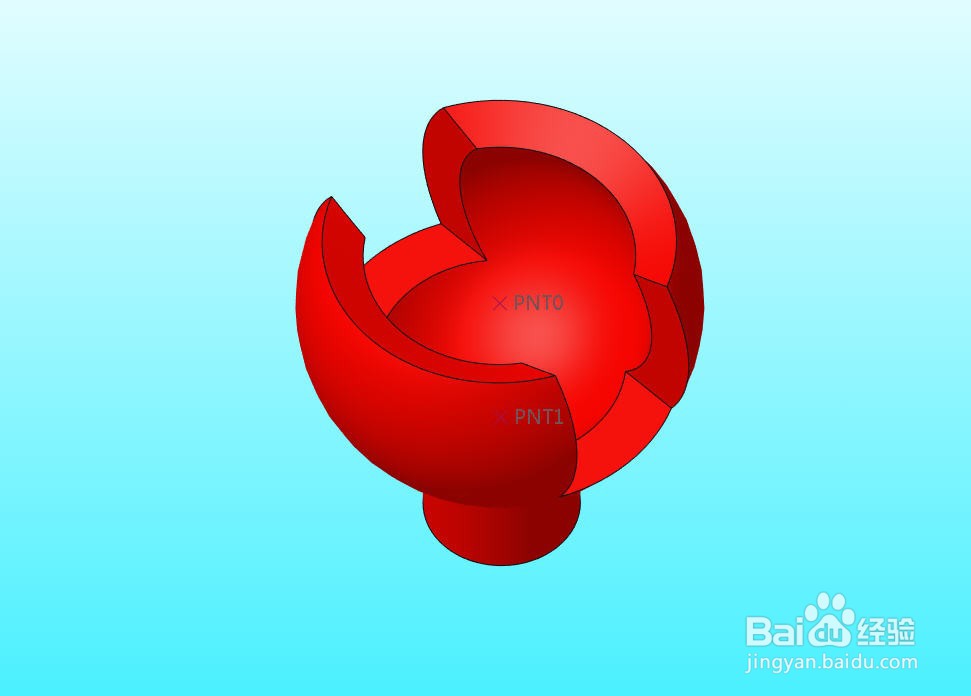
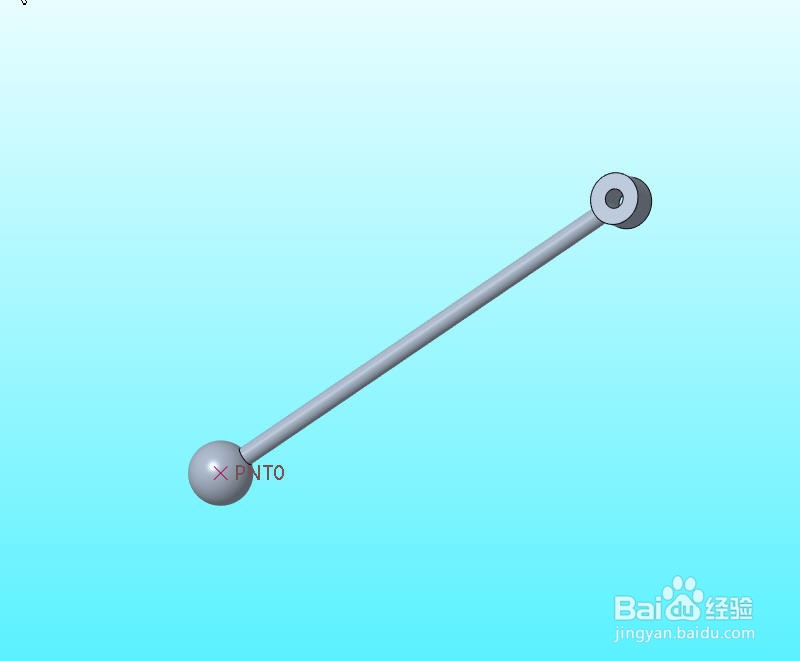 2/7
2/7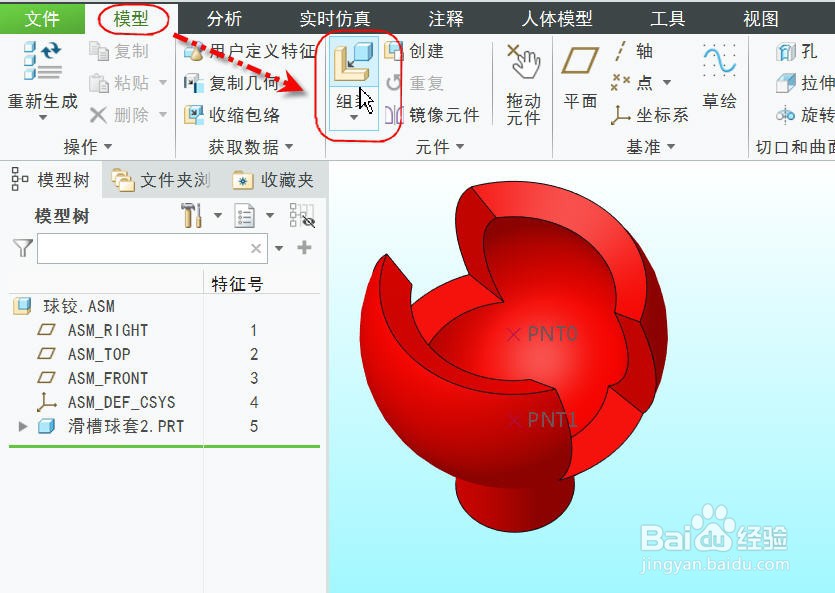
 3/7
3/7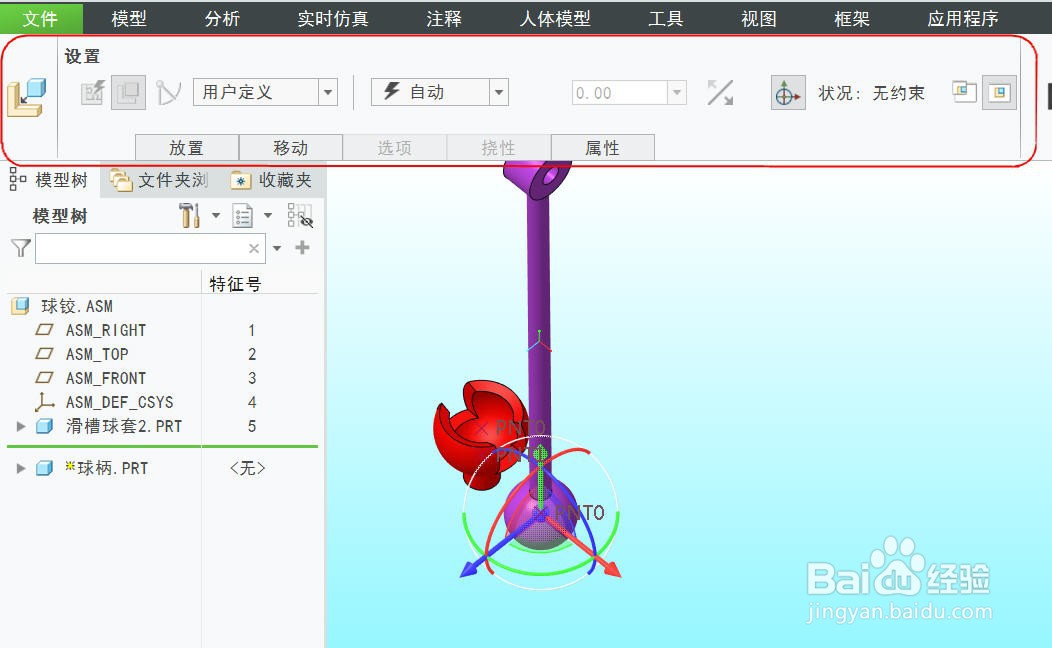 4/7
4/7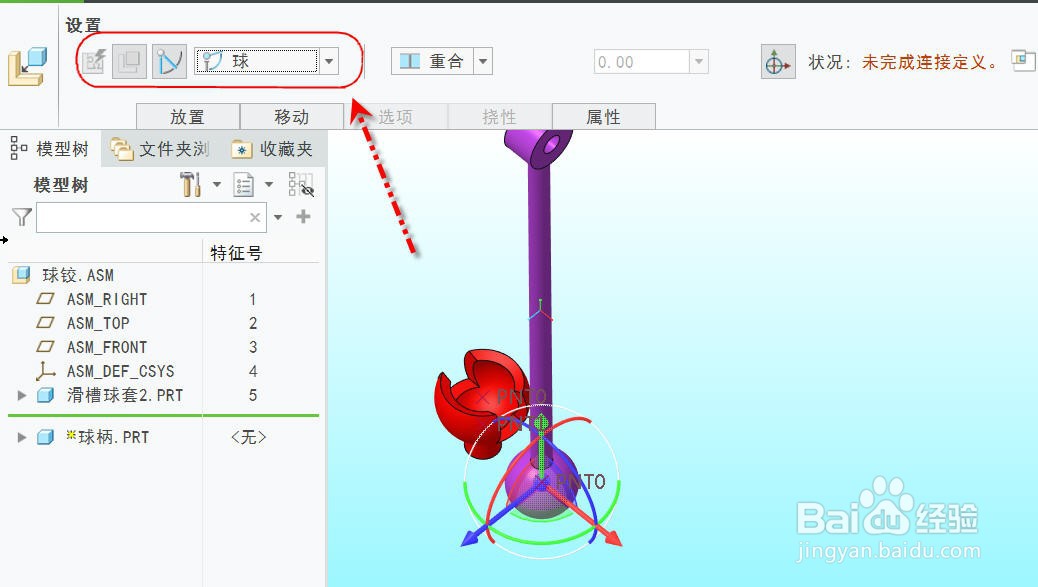 5/7
5/7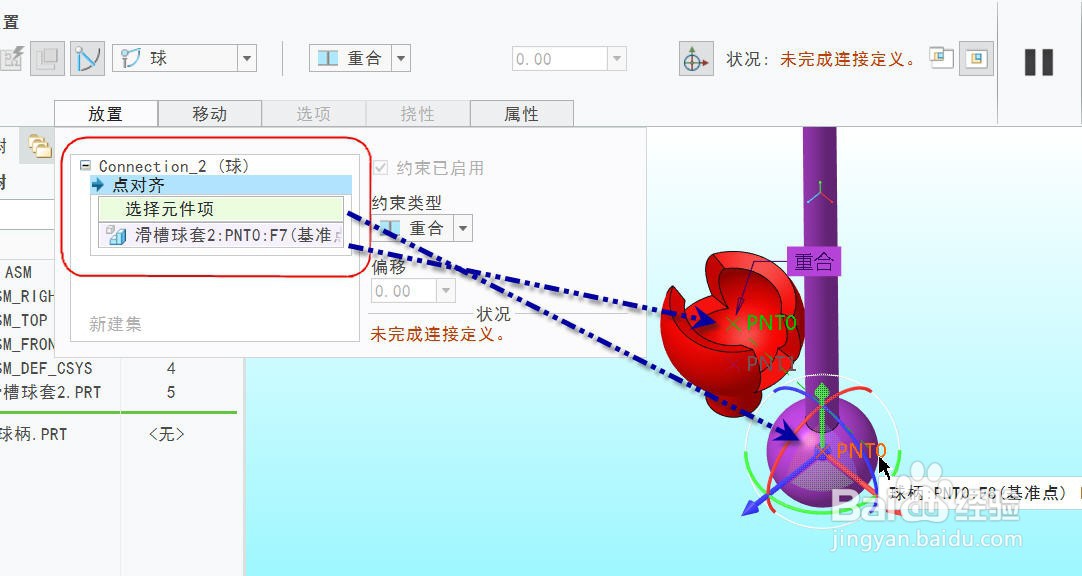 6/7
6/7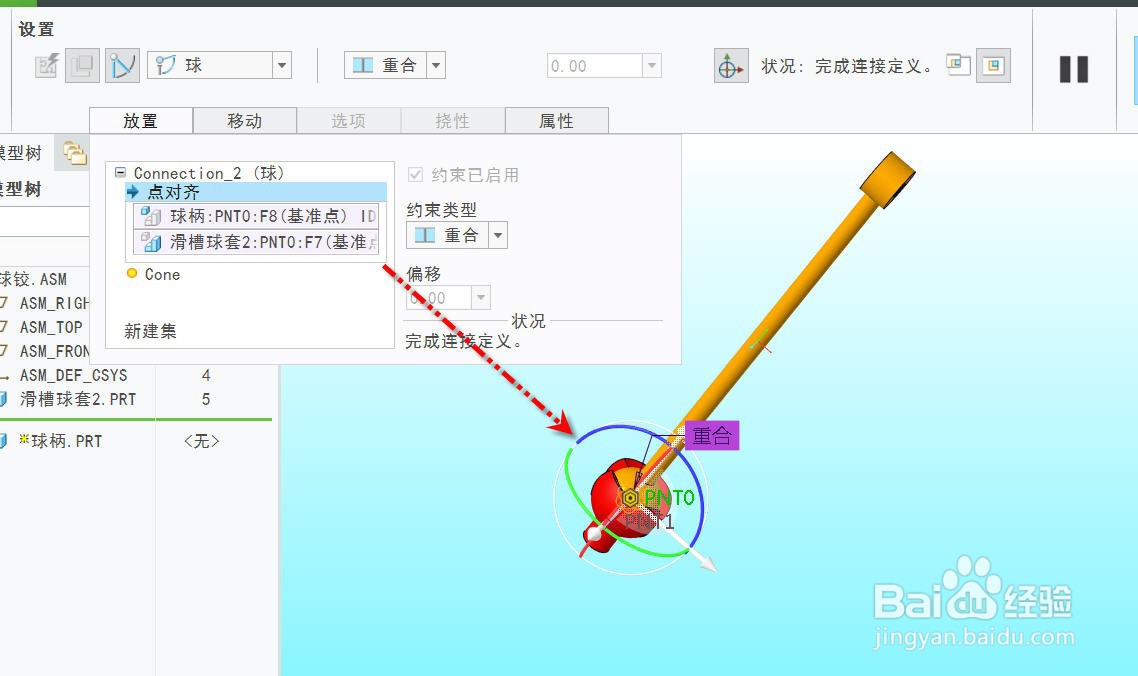 7/7
7/7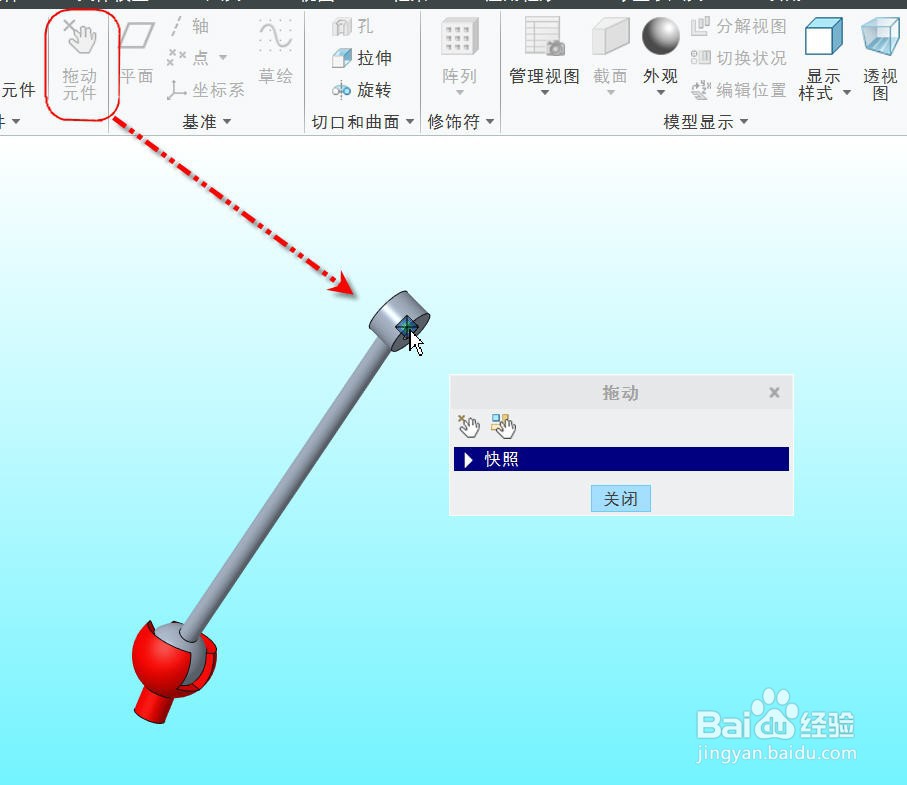 注意事项
注意事项
打开运动组件模型运动组件模型和待设置球连接副的零件模型(球柄.prt),我们将设置球柄零件的球运动连接副。
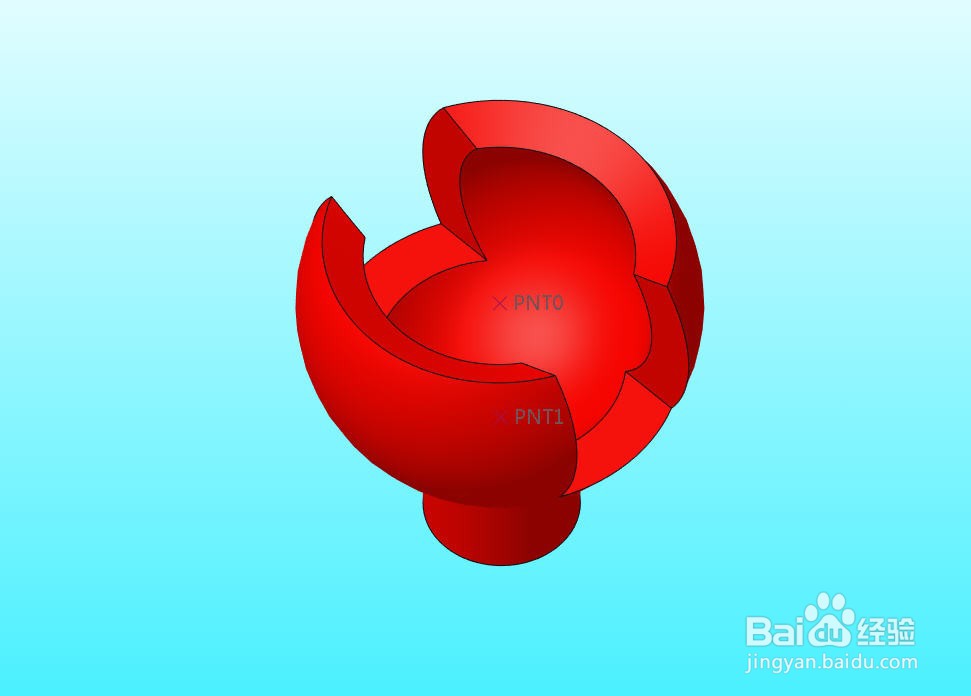
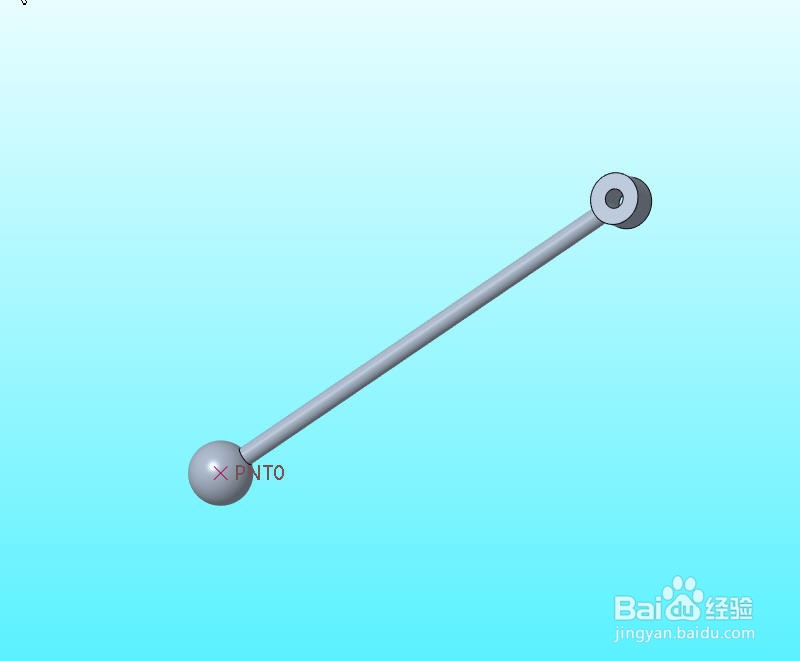 2/7
2/7点击【模型】选项卡下的【组装】按钮,然后在打开的【打开】对话框中,选择【球柄2.prt】,点击【打开】
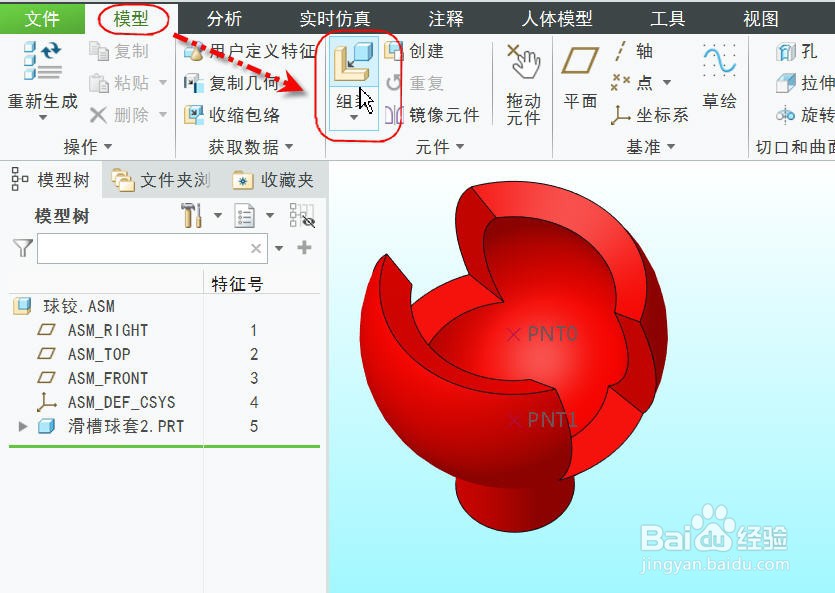
 3/7
3/7软件会自动把球柄零件载入到组件图形区,同时打开【元件放置】操控面板
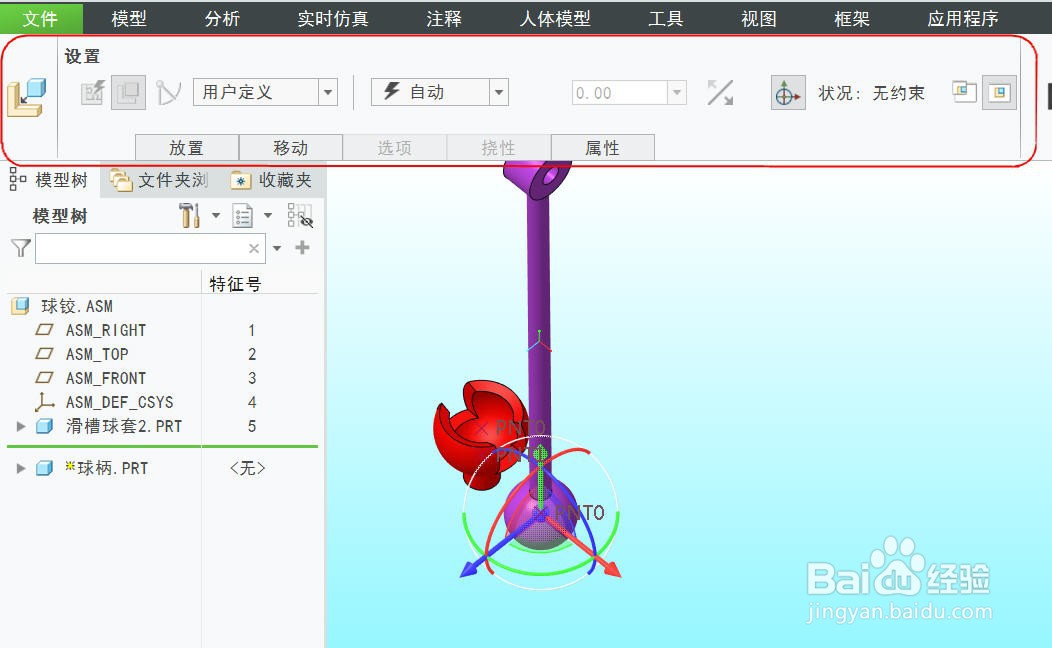 4/7
4/7从【约束类型】下拉列表中选择【球】,切换到球连接副的定义模式。
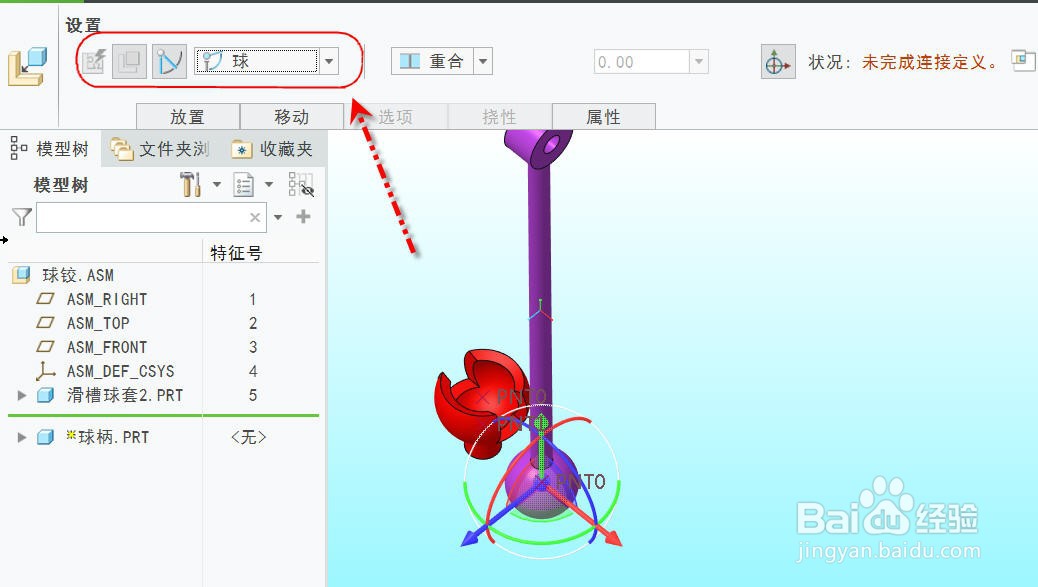 5/7
5/7点击并展开【放置】选项页,然后分别选择球套内和球柄内对应的两个基准点。
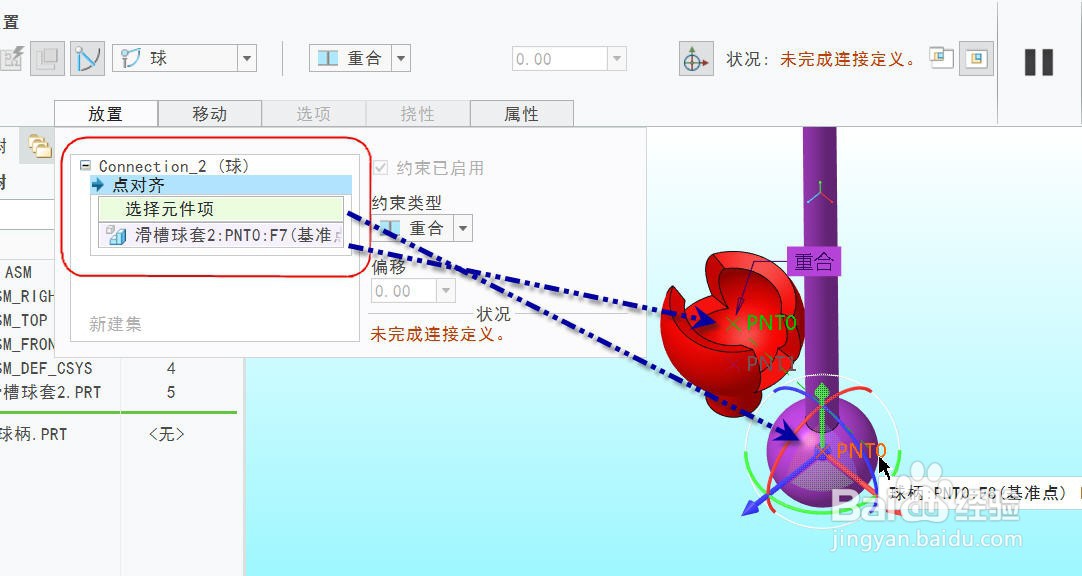 6/7
6/7完成选择后,软件默认采用重合约束,完成球连接副的定义。如下图
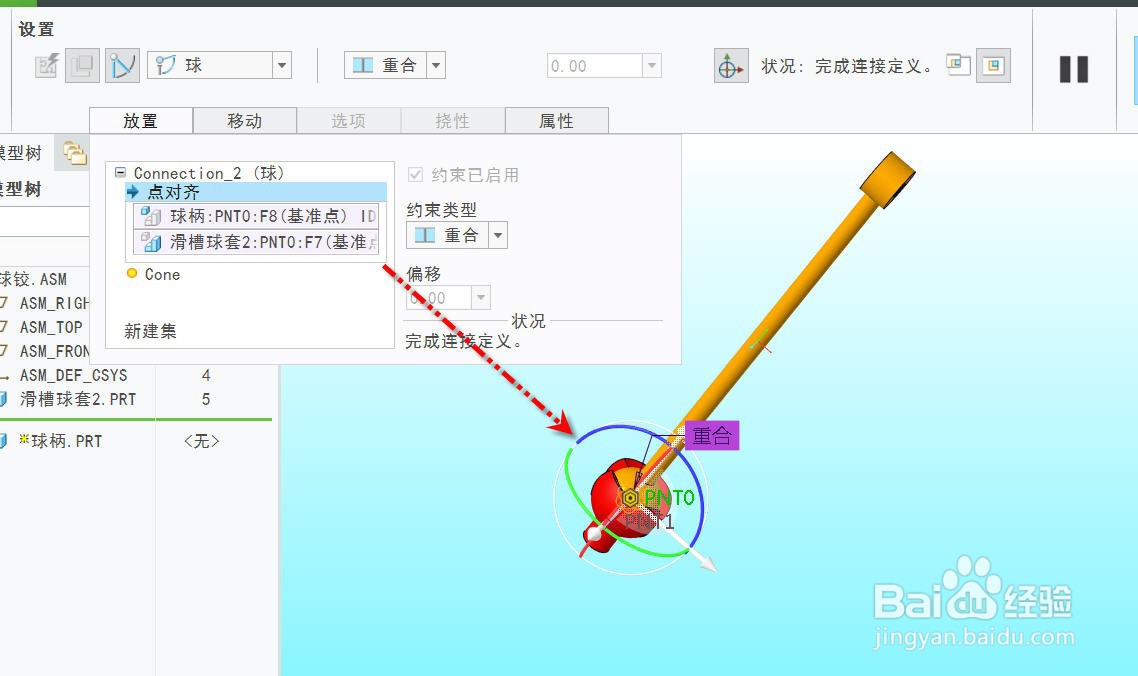 7/7
7/7点击【确认】关闭操控面板完成球连接副的定义,点击【拖动元件】并选择球柄上的一点,按住光标进行拖动,便可看到球柄可以绕球套中心自由转动,说明球运动连接副定义成功。
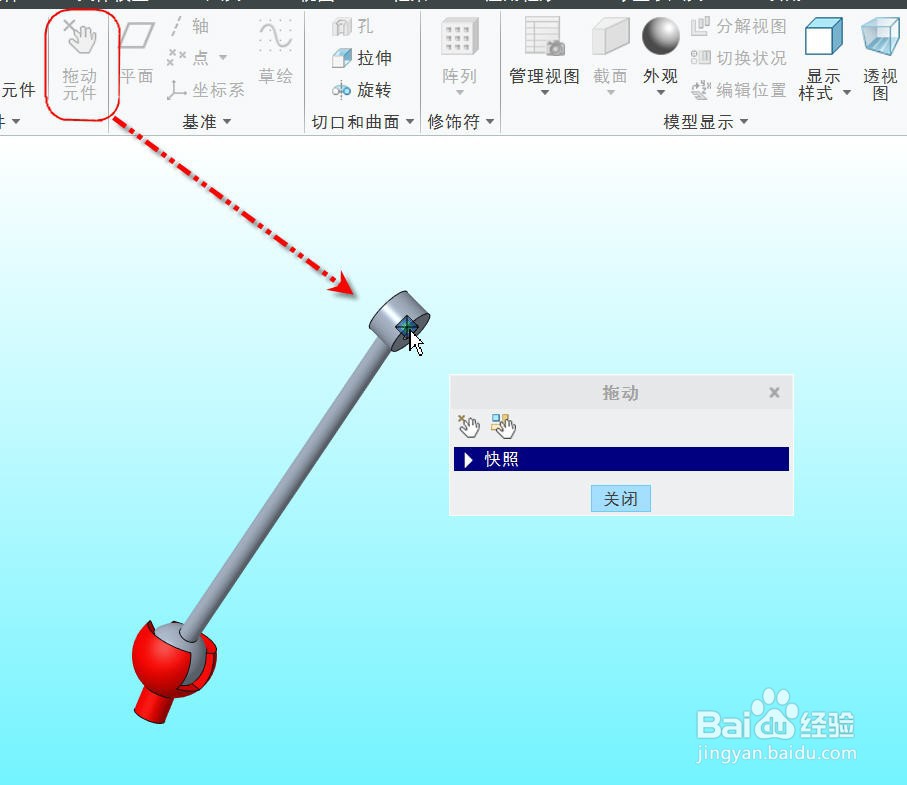 注意事项
注意事项球运动连接副具有三个方向旋转的自由度,用于模拟球铰运动。
球运动连接副可以通过设定运动允许的锥度范围来限制球铰的运动范围。
CREOCREO7球铰机构模拟运动仿真版权声明:
1、本文系转载,版权归原作者所有,旨在传递信息,不代表看本站的观点和立场。
2、本站仅提供信息发布平台,不承担相关法律责任。
3、若侵犯您的版权或隐私,请联系本站管理员删除。
4、文章链接:http://www.1haoku.cn/art_617269.html
上一篇:大拇指可以做什么
下一篇:狗狗呼叫喵星营救行动活动攻略
 订阅
订阅